everything是一款非常实用的在线文档搜索神器,软件拥有干净清爽的用户界面和丰富的功能板块,可帮助用户快速地执行文件扫描查找工具,且对系统空间的占用率极低,今天小编为大家带来了这款软件的单机版,该版本支持在不联网的情况下正常使用,有需要的小伙伴千万不要错过哦。
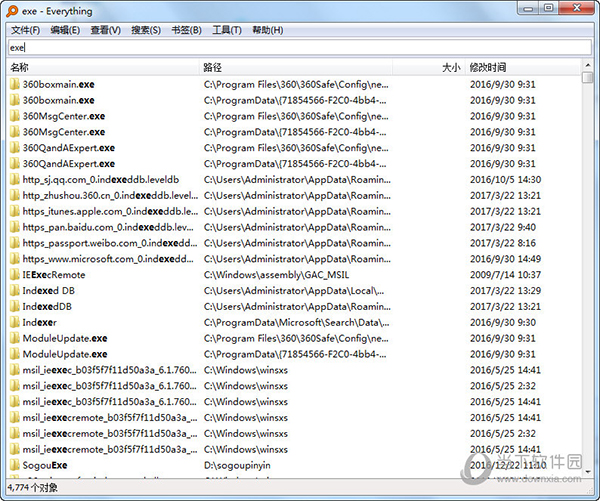
【常用快捷键】
EscapeCtrl + W 关闭 Everything 窗口。
F1 打开帮助。
F11 切换全屏。
Ctrl + F1 打开关于页面。
Ctrl + 1 按名称排序。
Ctrl + 2 按路径排序。
Ctrl + 3 按大小排序。
Ctrl + 4 按扩展名排序。
Ctrl + 5 按类型排序。
Ctrl + 6 按修改日期排序。
Ctrl + 7 按创建日期排序
Ctrl + 8 按属性排序
Ctrl + 9 按最近更改日期排序。
Ctrl + B 切换全字匹配。
Ctrl + D 添加当前搜索为书签。
Ctrl + I 切换大小写匹配。
Ctrl + M 切换变音标记匹配。
Ctrl + N 新建搜索窗口。
Ctrl + O 打开 文件列表。
Ctrl + P 打开选项页面。
Ctrl + Q 退出 Everything。
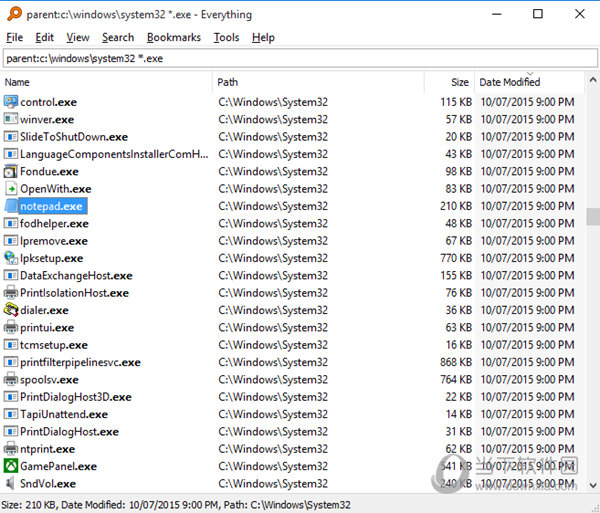
【常见问题】
1、Everything索引全部文件需要多长时间?
仅索引文件和文件夹名,一般仅需几秒便可建立其数据库。全新安装的Windows10(大约120,000个文件)仅需1秒即可索引完成。索引1,000,000个文件将需要大约1分钟。
2、能否搜索文件内容?
可以,通过搜索函数content:来搜索文件内容。文件内容未被索引时,搜索内容将会很慢。
3、是否占用很多系统资源?
仅需要使用非常少的系统资源。全新安装的 Windows 10 (大约 120,000 个文件) 仅需要大约 14 MB 的内存以及不到 9 MB 的硬盘空间。1,000,000 个文件需要大约 75 MB 的内存和 45 MB 的硬盘空间。

